
در طول عمر یک وبسایت ممکن است بارها تصمیم بگیریم سرویس هاست خود را تغییر دهیم اما استرس عملیات انتقال آن، ما را منصرف میکند. احتمال اینکه وبسایت با مشکل مواجه شود و لینکهای آن بهم بریزد، زیاد است و همین امر ضربه بزرگی برای وبسایتمان به حساب میآید. پس اینطور که به نظر میرسد عملیات مهاجرت وردپرس به هاست دیگر سخت و استرسزاست. از طرفی هم ضروری است زیرا زمانی که یک سرویس دهنده مطلوب ندارید، مرتب با شکست مواجه خواهید شد پس باید فکری به حال این موضوع کنید!
نگران نباشید قدم به قدم موانع را رد میکنیم تا بتوانیم به سرویس دیگری مهاجرت کنیم. البته اگر با ما همراه باشید.
مهاجرت وردپرس به هاست دیگر
برای مهاجرت وردپرس به هاست دیگر، 7 مرحله را باید طی کنیم. یعنی ما این 7 مرحله را با توجه به بررسیهایی که انجام شد و تجربیاتی که کسب کردیم برایتان در نظر گرفتیم تا بدون هیچگونه مشکلی این کار را انجام دهید. فقط کافیست با دقت آن را دنبال کنید و نگران هیچ چیز نباشید.
قدم 1: نسخه پشتیبان کاملی تهیه کنید
تقریبا در انجام هر پروژهای به شما پیشنهاد میکنیم و خواهش داریم که حتما از وبسایت خود نسخه پشتیبان کاملی تهیه کنید تا در صورت بروز هر گونه مشکل وبسایتتان را از دست ندهید! (لطفا تنبلی نکنید و این مورد را جدی بگیرید.) البته در اینجا برای مهاجرت شما نیز به کار میآید.
افزونههای متعددی برای بکآپ گیری در وردپرس موجود است که اتفاقا برخی از آنها بسیار قدرتمند هستند. در کنار اینها تهیه نسخه پشتیبان به صورت دستی نیز خود مفید است.
استفاده از نرم افزار FTP که مشهورترین آن همان FileZilla است، برای اتصال به هاست وبسایت و کپی کردن فایلها در روت به کار میرود. فایلی مانند htaccess. که بسیار مهم است گاهی به صورت مخفی در هاست موجود است که با کمک FTP میتوان آن را مشاهده کرد. در واقع هر فایلی که به صورت پنهان باشد با کمک این افزونه قابل رویت است! یعنی تمامی محدودیتها را با کمک آن میتوان دور زد.
با توجه به تعداد فایل و رسانهای که در وبسایت خود دارید، باید انتظار اتمام عملیات را بکشید. پس از آن نوبت به برداشتن قدم دوم میرسد.
قدم2: تهیه خروجی از پایگاه داده
شاید در این مرحله احساس نگرانی و ترس داشته باشید اما واقعا تهیه خروجی از پایگاه داده کار آسانی است و تنها لازم است چند مرحله را تکمیل کنید تا مهاجرت وردپرس به هاست دیگر در این مرحله جلو رود.
به پنل هاست خود وارد شوید و phpmyadmin را باز کنید. پایگاه داده مربوط به وبسایت خود را انتخاب کرده و همانند تصویر بالا روی تب Export کلیک کنید. تنظیمات این بخش به صورت پیشفرض بر روی حالت Quick و فرمت SQL تنظیم شده که گزینههای خوبی هستند. حال بر روی دکمه Go کلیک کنید تا عملیات برای دانلود پایگاه داده در کامپیوتر شما فراهم شود. خیلی خیلی ساده بود، نه؟
قدم3: ایجاد پایگاه داده در هاست جدید
قبل از اینکه بخواهیم عملیات مهاجرت وردپرس به هاست دیگر را آغاز کنیم، باید پیشنیازهای نصب وردپرس را در سرویس جدید تهیه کنیم. پس اول از همه پایگاه داده جدید را در هاست جدید بسازید تا بتوانید SQL را به آن انتقال دهید. برای این منظور به بخش MYSQL database مراجعه کنید تا بتوانید پایگاه داده جدید را بسازید.
نکته: اگر چنین گزینهای در هاست نمیبینید حتما به پشتیبان سرور اطلاع دهید!
مراحل ساخت پایگاه داده
- بر روی گزینه MySQL کلیک کنید و پایگاه داده جدید خود را ایجاد کنید و نامی برای آن انتخاب کنید.
- نام کاربری برای پایگاه داده ایجاد کنید. (MySQL Name). همچنین پسوردی را برای آن انتخاب کنید.
- حال تمام امتیازات را برای آن فعال کنید.
قدم 4: ویرایش فایل wp-config.php
فایل wp-config.php قطب مهم و اساسی در وردپرس است که در واقع به نوعی فرمانده محسوب میشود. این فایل وظیفه ایجاد دسترسی بین پایگاه داده و وردپرس را بر عهده دارد که در عملیات مهاجرت وردپرس به هاست دیگر حضورش ضروری است.
از این فایل کپی تهیه کنید و در کامپیوتر خود ذخیره کنید زیرا ممکن است تغییراتی را که میدهیم باعث بروز مشکل شود، لااقل فایل سالم را در کامپیوتر خود داشته باشیم!
حال فایل موجود در هاست را به حالت ویرایش درآورید و مراحل زیر را بر روی آن اجرایی کنید:
1- نام پایگاه داده را تغییر دهید
خطی که نام پایگاه داده در آن مشهود است :
define('DB_NAME', 'db_name');
2- نام کاربری پایگاه داده را تغییر دهید
define('DB_USER', 'db_user');
3- پسورد پایگاه داده را تغییر دهید
define('DB_PASSWORD', 'db_pass');
حال فایل را ذخیره کنید. اصلا کار دشواری نبود! درست است؟
قدم5: درونریزی پایگاه داده
وارد phpmyadmin هاست جدید شوید. پایگاه داده جدید را مشاهده میکنید اما هیچ جدولی در آن وجود ندارد! در همینجا گزینه “import” را انتخاب کنید. در قسمت File import روی گزینه choose file کلیک کرده و فایلی که در مرحله قبل از آن خروجی تهیه کرده بودید را انتخاب کنید.
در ضمن تیک گزینه Partial Import را بردارید و حال عملیات درون ریزی را آغاز کنید.
تمامی اطلاعات پایگاه داده درونریزی شده و حال جداول را مشاهده میکنید. این مرحله نیز به خوبی و خوشی به پایان رسید!
قدم 6: بارگذاری فایلهای وردپرس در هاست جدید
حال که پایگاه داده منتقل شد، نوبت به بازسازی فایل wp-config.php میرسد تا بتوانیم فایلهای خود را در سایت بارگذاری کنیم.
با کمک FTP به هاست جدید متصل شوید و به فولدری که سایت شما منتقل شده مراجعه کنید. (معمولا در روت هاست یا همان public_html قرار میگیرد.) دیگر در اینجا میتوانید فایلهای خود را بارگذاری کنید.
قدم7: اتصال به آدرس جدید و تعریف دامنه
اگر دامنه سایت را نیز تغییر دادهاید پس باید منتظر بهم ریختن صفحات باشید. زیرا تمامی آنها با آدرس قبلی کار میکنند. برای این منظور بهترین راهحل کمک گرفتن از ریدارکت است. میتوانید از افزونههای ریدایرکت در وردپرس کمک بگیرید.
البته ناگفته نماند که 48 ساعت نیاز دارید تا دامنه جدید تنظیم شود و سپس در صورت بروز مشکل میتوانید از افزونه ریدایرکت استفاده کنید.
نتیجه گیری
بسیاری از دوستان در مهاجرت وردپرس به هاست دیگر دچار مشکل میشوند و به همین دلیل بیخیال این موضوع شده و همیشه با یک سرویس نامرغوب سر و کله میزنند. اما قضیه اصلا آنطور که فکر میکنید نیست و سختی در کار نیست! فقط کافیست 7 قدم گفته شده را با ما همراه شوید تا به راحتی هاست خود را تغییر داده و وبسایتتان را قدرتمندتر بسازید.
چنانچه سوالی در ذهن دارید حتما بپرسید.
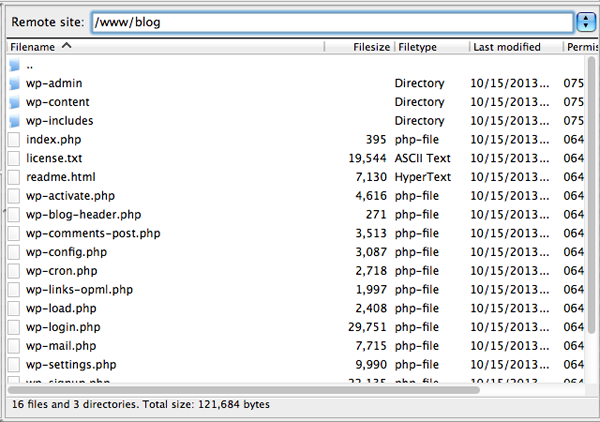
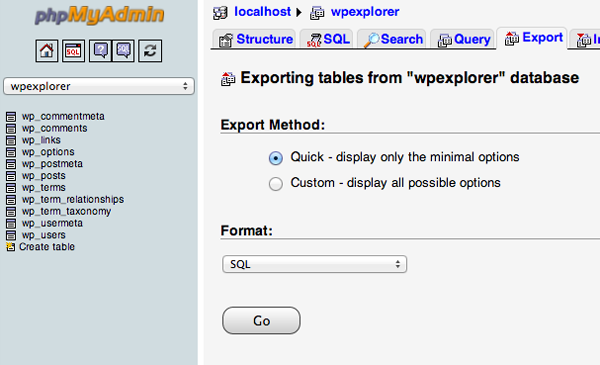
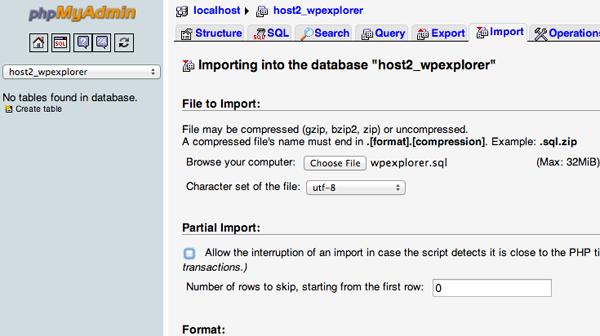





ll834193 4 سال عضو همیار وردپرس
سلام
تغییر آدرس و دامنه اجباریه؟ میشه دامنه قبلی رو روی هاست جدید استفاده کرد؟
و اینکه انتقال سایت از یک هاست به هاست دیگر در سئوی سایت تاثیر منفی نداره؟
سید سجاد غلام پور 7 سال عضو همیار وردپرس
سلام
بله میتونید دامنه قبلی رو رویهاست جدید ست کنید و باید dns هاست جدید روش تنظیم بشه. در ضمینه سئو، باید لینکهای سایتتون و یا تصاویرتون رو چک کنید که خراب نشده باشد و با افزونه broken link checker می تونید این کار رو انجام بدید.
alinoroozi88 5 سال عضو همیار وردپرس
با سلام
من تمام مراحل رو رفتم فقط مرحله هفت که باید افزونه ریدایرکت رو نصب کنم به مشکل خوردم
وقتی اخر دامنه میزنم wp-admin که برم تو قسمت پیشخوان وردپرس، میره تو پیشخوان وردپرس سایت قبلی
ممنون میشم راه حلی بفرمایید
بهاره کوهستانی 11 سال عضو همیار وردپرس
سلام
وقتی افزونه ریدایرکت نصب میکنید باید به آدرس جدید منتقل بشن. آدرسدهی ها رو درست انجام دادین؟
به phpmyadmin جدید برید و آدرسها رو از بخش wp-options چک کنید
s2.morteza 5 سال عضو همیار وردپرس
با سلام
این وسط تکلیف افزونه ها چی میشه ؟!
آیا با همون بک آپ sql افزونه ها هم با تنظیمات پشتیبان گیری میشه ؟
بهاره کوهستانی 11 سال عضو همیار وردپرس
سلام
بله همه چیز بکآپ گرفته میشه.
kajire 8 سال عضو همیار وردپرس
سلام.
من همهٔ این مراحل رو جایی خونده بودم و با دقت و ۲ بار هم انجام دادم. دامنه ثابت هست و فقط هاست عوض شده. هاست قبلی پلسک و جدید سیپنل هست. اما این خطا رو دریافت میکنم:
Fatal error: Call to undefined function get_bloginfo() in /home/username/wp-includes/class-wp-locale.php on line 231
دوستان دیگه گفتن و نوشتن که فایلهای هستهٔ وردپرس رو با نسخهٔ به روز و انگلیسی جایگزین کنیم که به نظرم چندان منطقی نیست چون همین فایلها و دیتابیس تا یک روز قبل روی هاست دیگه داشت کار میکرد. با این وجود این کار رو که کردم حالا این خطا رو میگیرم:
Can’t select database
We were able to connect to the database server (which means your username and password is okay) but not able to select the ****_***** database.
Are you sure it exists?
Does the user ****_**** have permission to use the ****_***** database?
On some systems the name of your database is prefixed with your username, so it would be like username_****_*****. Could that be the problem?
If you don’t know how to set up a database you should contact your host. If all else fails you may find help at the WordPress Support Forums.
لطفا کمک کنید. چند روزه درگیرم و هیچکس حتی کارشناسهای وردپرس هم توانایی تشخیص و بر طرف کردن مشکل رو ندارن و فقط به حدس زدن بسنده میکنن.
agarousi.ir
آقا آرمان در صورتی که دوستان همیار وردپرسی فرصت انجام اینکار را نداشتند بنده در خدمتم
آرمان
سلام من در انتقال هاستم مشکل پیدا کردم آیا امکانش هست با دریافت هزینه برایم درستش کنید مشکل دیتابیس است